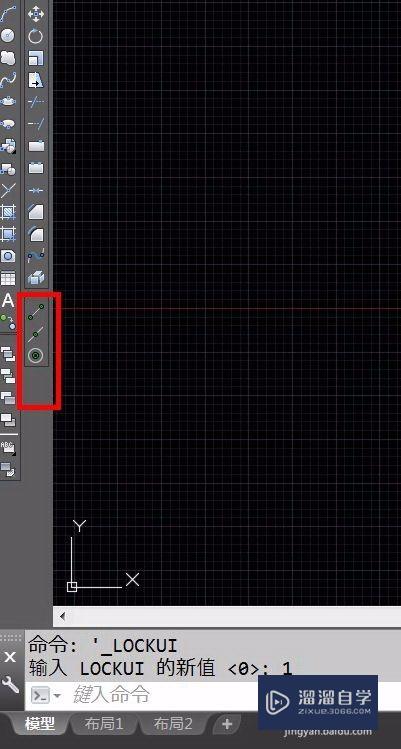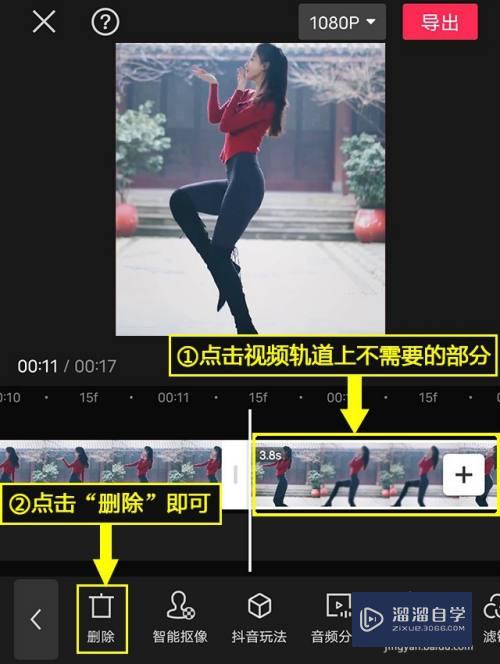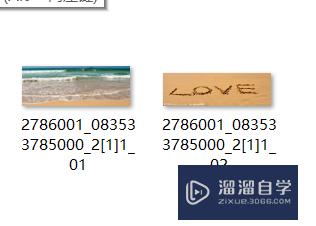CAD打开图纸很慢或假卡死怎么办(cad打开图纸特别慢特别卡怎么办)优质
我们在使用CAD的时候。可会经常会遇到打开图纸很慢。假卡死的问题。我们可以通过设置来解决这个问题。先就来详细的解答CAD打开图纸很慢或假卡死怎么办的。希望能帮到您。
想要玩转“CAD”。快点击此入口观看免费教程→→
工具/软件
硬件型号:戴尔DELL灵越14Pro
系统版本:Windows7
所需软件:CAD2007
方法/步骤
第1步
首先我们需要再次打开CAD。进入到CAD的首页。如图所示。

第2步
然后点击界面上方的【工具】选项。如图所示。
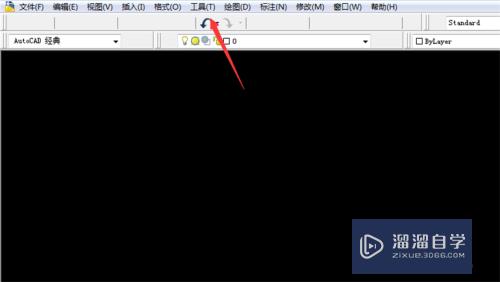
第3步
然后在打开的选项卡。点击【选项】。如图所示。
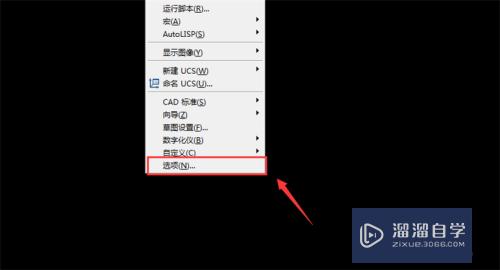
第4步
然后打开选项窗口。点击上面的【系统】选项。如图所示。
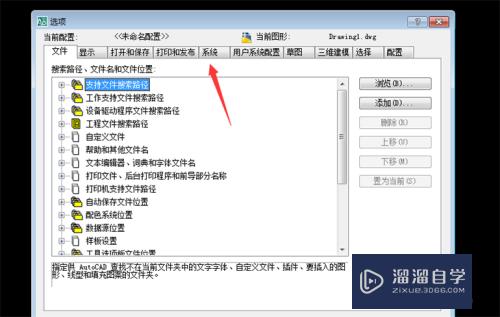
第5步
然后在里面点击【性能设置】按钮。如图所示。
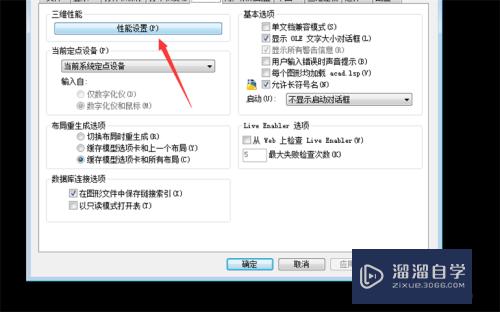
第6步
然后打开自适应降级和性能调节窗口。点击【手动调节】按钮。如图所示。
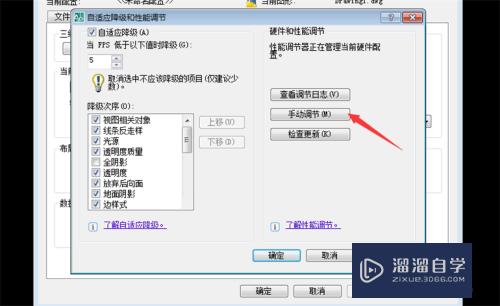
第7步
然后在手动性能调节界面。勾选【启用硬件加速】。如图所示。
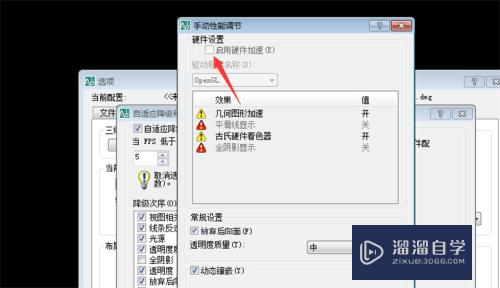
第8步
最后点击【确定】将设置保存。就可以解决cad打开图纸很慢。假卡死的问题。如图所示。
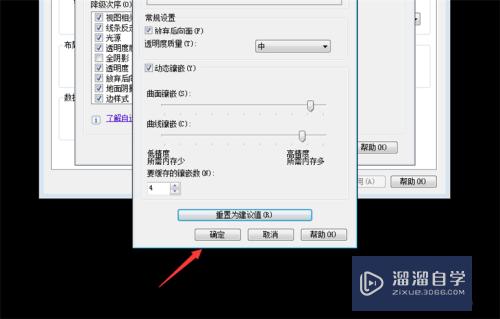
总结
1。进入到CAD的首页
2。点击【工具】选项
3。点击【选项】
4。点击【系统】选项
5。点击【性能设置】按钮
6。点击【手动调节】按钮
7。勾选【启用硬件加速】
8。点击【确定】将设置保存
以上关于“CAD打开图纸很慢或假卡死怎么办(cad打开图纸特别慢特别卡怎么办)”的内容小渲今天就介绍到这里。希望这篇文章能够帮助到小伙伴们解决问题。如果觉得教程不详细的话。可以在本站搜索相关的教程学习哦!
更多精选教程文章推荐
以上是由资深渲染大师 小渲 整理编辑的,如果觉得对你有帮助,可以收藏或分享给身边的人
本文标题:CAD打开图纸很慢或假卡死怎么办(cad打开图纸特别慢特别卡怎么办)
本文地址:http://www.hszkedu.com/68695.html ,转载请注明来源:云渲染教程网
友情提示:本站内容均为网友发布,并不代表本站立场,如果本站的信息无意侵犯了您的版权,请联系我们及时处理,分享目的仅供大家学习与参考,不代表云渲染农场的立场!
本文地址:http://www.hszkedu.com/68695.html ,转载请注明来源:云渲染教程网
友情提示:本站内容均为网友发布,并不代表本站立场,如果本站的信息无意侵犯了您的版权,请联系我们及时处理,分享目的仅供大家学习与参考,不代表云渲染农场的立场!